(干货)西门子S7通信组态编程系列三 点击:110 | 回复:1
S7 通信:S7-300PN 口做客户端 S7-1200 做服务器端
使用 STEP7 V11,S7-1200 的 PROFINET 通信口可以做 S7 通信的客户端或服务器,S7-1200 仅支持 S7 单边通信,仅需在客户端单边组态连接和编程,而服务器端只准备好通信的数据就行。
所以在编程组态和建立连接方面,S7-300PN口做客户端,只需要在 S7-300CPU 一侧建立单边连接,使用单边编程方式 PUT,GET 指令进行通信,而 S7-1200CPU 将不用做任何编程工作。
![]() 注意:如果在S7-1200一侧使用 DB 块作为通信数据区,必须将 DB 块定义成绝对寻址(选择“标准-与S7-300/400 兼容”),否则会造成通信失败。
注意:如果在S7-1200一侧使用 DB 块作为通信数据区,必须将 DB 块定义成绝对寻址(选择“标准-与S7-300/400 兼容”),否则会造成通信失败。
所需条件:
① S7-1200/S7-300(集成 PN 口)
② STEP7 V11
所完成的通信任务:
① S7-300 CPU 读取 S7-1200 CPU中 DB1 的数据到 S7-300 的 DB3 中。
② S7-300 CPU 将本地 DB4 中的数据写到 S7-1200 CPU中 DB2 中。
在S7-300 CPU一侧配置编程
1. 使用 STEP7 V11 软件新建一个项目并完成硬件配置
在项目树 “Project tree”>“Devices & Networks” >“Networks view” 视图下,创建两个设备的连接。用鼠标点中 PLC_1 上 317CPU 的 PROFINET 通信口的绿色小方框,然后拖拽出一条线,到另外一个PLC_2 上的PROFINET通信口上,松开鼠标,连接就建立。
2. 网络组态
打开 “Network View” 配置网络,首先点中左上角的“Connections”图标,选择“S7 Connection”,然后选中 317-2PN/DP CPU,然后右键选择“Add new connection”添加新的连接,如图1. 所示。
图1. 添加连接
然后在“Create new connection”窗口中,选择“Unspecified”,然后点击“Add”建立 S7 连接,如图2.所示。
图2.建立 S7 连接
“S7_Connection_1”为建立的连接,选中连接,在属性的“General”条目中定义连接对方 S7-1200PN 口的IP地址,如下图3.所示。
图3. 定义连接对方的 IP 地址
图4. 定义通讯双方的 TSAP 号
注意:S7-1200预留给S7连接两个TSAP地址:03.01和03.00
图5. 连接 ID 号
配置完网络连接,编译保存并下载。
图6. 通讯连接状态
3. 软件编程
在 OB1 中,从“Instruction” >“Communication” >“S7 Communication”下,调用Get、Put通信指令,创建接收和发送数据块 DB3 和 DB4,定义成 101 个字节的数组,程序调用如下图7.所示。
图7. 程序调用功能
功能块管脚说明:
| CALL “GET” | ,%DB1 | //调用 GET,使用背景DB块:DB1; |
| REQ | :=%M0.7 | //系统时钟 2秒脉冲 ; |
| ID | :=W#16#0001 | //连接号,要与连接配置中一致,创建连接时的连接号,如图5.所示; |
| NDR | :=%M2.0 | //为1时,接收到新数据; |
| ERROR | :=%M2.1 | //为1时,有故障发生; |
| STATUS | :=%MW4 | //状态代码; |
| ADDR_1 | :=P#DB1.DBX0.0 BYTE 10 | //从通信伙伴数据区读取数据的地址; |
| RD_1 | :=P#DB3.DBX0.0 BYTE 10 | //本地接收数据地址; |
| CALL “PUT” | , %DB2 | //调用 PUT,使用背景DB块:DB2; |
| REQ | :=%M0.7 | //系统时钟 2秒脉冲; |
| ID | :=W#16#0001 | //连接号,要与连接配置中一致,创建连接时的连接号,如图5.所示; |
| DONE | :=%M3.0 | // 为1时,发送完成; |
| ERROR | :=%M3.1 | // 为1时,有故障发生; |
| STATUS | :=%MW6 | // 状态代码; |
| ADDR_1 | :=P#DB2.DBX0.0 BYTE 10 | // 发送到通信伙伴数据区的地址; |
| SD_1 | :=P#DB4.DBX0.0 BYTE 10 | // 本地发送数据区。 |
4. 监控结果
通过在 S7-300 侧编程进行 S7 通讯,实现两个 CPU 之间数据交换,监控结果下图8.所示。
楼主最近还看过
- 休闲一下,请大家画个闪烁灯的...
 [9767]
[9767] - 三菱PLC视频教程下载
 [13728]
[13728] - 西门子 编程语言scl stl 差别...
 [8744]
[8744] - 用增量型旋转编码器控制的电...
 [20350]
[20350] - 就关于西门子PLC严重的质量问...
 [9950]
[9950] - WINCC可以直连西门子S7-200 ...
 [12956]
[12956] - 如何用编码器来计算产品运行...
 [9482]
[9482] - 三菱小PLC还要区分漏型、源型...
 [7581]
[7581] - Eplan2.7,2.6在win10下Multi...
 [42884]
[42884] - 西门子PLC200如何做一个延时...
 [27934]
[27934]

官方公众号

智造工程师
-

 客服
客服

-

 小程序
小程序

-

 公众号
公众号




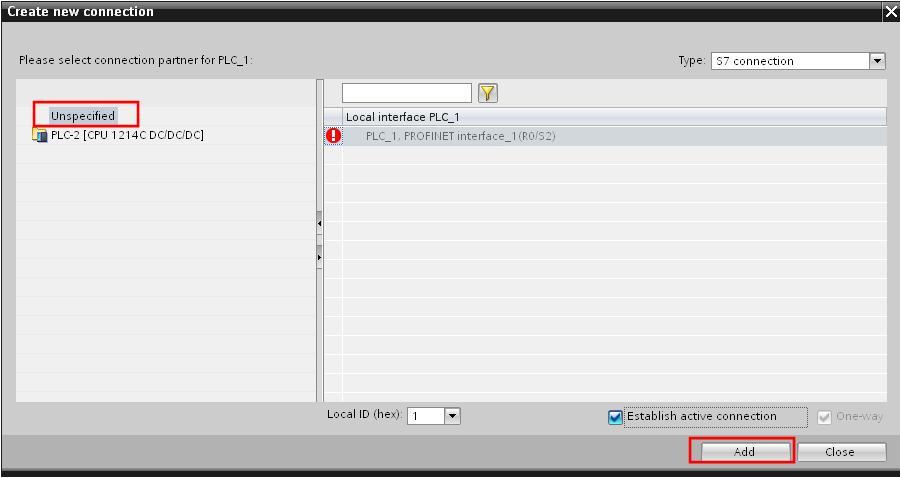

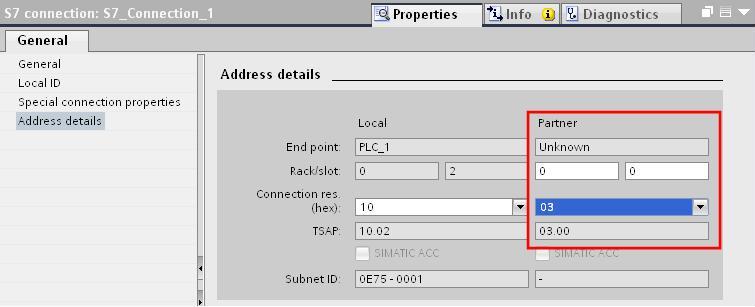
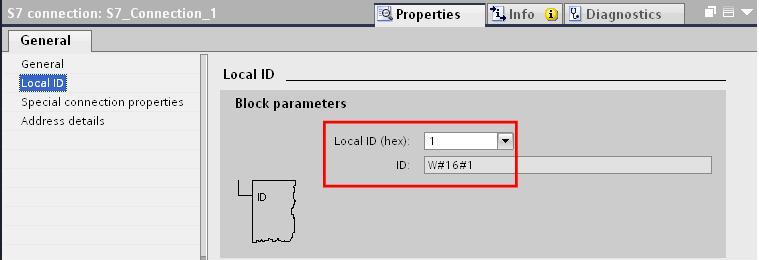

















 工控网智造工程师好文精选
工控网智造工程师好文精选
